前言
在vue项目中,使用element ui的el-table组件可以轻松创建功能丰富的表格。然而,默认情况下,el-table的表头高度是固定的,这在某些场景下可能不够灵活。本文将详细介绍如何自定义el-table表头的高度,提供多种实现方法,并分享一些实际开发中的技巧。
基本概念和作用说明
el-table 组件概述
el-table是element ui提供的一个表格组件,用于展示和操作数据。它支持排序、过滤、分页等功能,并且具有良好的扩展性和灵活性。通过自定义样式和插槽,可以实现各种复杂的表格布局。
表头高度的作用
自定义表头高度可以改善用户体验,特别是在表头包含多行文本或复杂组件的情况下。通过调整表头高度,可以使表格更加美观和易用。
示例一:使用css样式自定义表头高度
最简单的方法是通过css样式来调整表头的高度。这种方法适用于大多数场景,且实现起来非常直观。
- 在全局样式文件中添加自定义样式:
/* 全局样式文件 */
.el-table th {
height: 60px; /* 自定义表头高度 */
vertical-align: middle; /* 垂直居中对齐 */
}
- 在vue组件中使用
el-table组件:
<template>
<el-table :data="tabledata" style="width: 100%">
<el-table-column prop="name" label="姓名" width="180"></el-table-column>
<el-table-column prop="age" label="年龄" width="180"></el-table-column>
<el-table-column prop="address" label="地址"></el-table-column>
</el-table>
</template>
<script>
export default {
data() {
return {
tabledata: [
{ name: '张三', age: 20, address: '北京市海淀区' },
{ name: '李四', age: 25, address: '上海市浦东新区' },
{ name: '王五', age: 30, address: '广州市天河区' }
]
};
}
};
</script>
示例二:使用scoped样式局部自定义表头高度
如果你只想在某个特定的组件中自定义表头高度,可以使用scoped样式。
- 在vue组件中添加scoped样式:
<template>
<el-table :data="tabledata" style="width: 100%">
<el-table-column prop="name" label="姓名" width="180"></el-table-column>
<el-table-column prop="age" label="年龄" width="180"></el-table-column>
<el-table-column prop="address" label="地址"></el-table-column>
</el-table>
</template>
<script>
export default {
data() {
return {
tabledata: [
{ name: '张三', age: 20, address: '北京市海淀区' },
{ name: '李四', age: 25, address: '上海市浦东新区' },
{ name: '王五', age: 30, address: '广州市天河区' }
]
};
}
};
</script>
<style scoped>
.el-table th {
height: 60px; /* 自定义表头高度 */
vertical-align: middle; /* 垂直居中对齐 */
}
</style>
示例三:通过插槽自定义表头内容
有时候,仅调整表头高度可能不足以满足需求,你可能需要在表头中添加更多的内容,如按钮、输入框等。这时候,可以使用插槽来自定义表头内容。
- 在vue组件中使用插槽自定义表头:
<template>
<el-table :data="tabledata" style="width: 100%">
<el-table-column prop="name" label="姓名" width="180">
<template slot="header" slot-scope="scope">
<span>姓名</span>
<el-button type="text" size="mini">搜索</el-button>
</template>
</el-table-column>
<el-table-column prop="age" label="年龄" width="180"></el-table-column>
<el-table-column prop="address" label="地址"></el-table-column>
</el-table>
</template>
<script>
export default {
data() {
return {
tabledata: [
{ name: '张三', age: 20, address: '北京市海淀区' },
{ name: '李四', age: 25, address: '上海市浦东新区' },
{ name: '王五', age: 30, address: '广州市天河区' }
]
};
}
};
</script>
<style scoped>
.el-table th {
height: 80px; /* 调整表头高度以适应更多内容 */
vertical-align: middle; /* 垂直居中对齐 */
}
</style>
示例四:动态设置表头高度
在某些场景下,表头的高度可能需要根据内容动态调整。可以通过计算属性或方法来实现这一点。
- 在vue组件中动态设置表头高度:
<template>
<el-table :data="tabledata" style="width: 100%">
<el-table-column prop="name" label="姓名" width="180">
<template slot="header" slot-scope="scope">
<span>姓名</span>
<el-button type="text" size="mini">搜索</el-button>
</template>
</el-table-column>
<el-table-column prop="age" label="年龄" width="180"></el-table-column>
<el-table-column prop="address" label="地址"></el-table-column>
</el-table>
</template>
<script>
export default {
data() {
return {
tabledata: [
{ name: '张三', age: 20, address: '北京市海淀区' },
{ name: '李四', age: 25, address: '上海市浦东新区' },
{ name: '王五', age: 30, address: '广州市天河区' }
],
headerheight: 60 // 默认表头高度
};
},
mounted() {
this.adjustheaderheight();
},
methods: {
adjustheaderheight() {
// 计算表头内容的实际高度
const headercontent = document.queryselector('.el-table .el-table__header-wrapper th');
if (headercontent) {
this.headerheight = headercontent.scrollheight + 10; // 加10px作为边距
}
}
}
};
</script>
<style scoped>
.el-table th {
height: v-bind('headerheight') + 'px'; /* 动态设置表头高度 */
vertical-align: middle; /* 垂直居中对齐 */
}
</style>
示例五:使用第三方库调整表头高度
如果你需要更复杂的表头布局,可以考虑使用第三方库,如vue-resizable,来实现动态调整表头高度的功能。
- 安装
vue-resizable:
npm install vue-resizable
- 在vue组件中使用
vue-resizable:
<template>
<el-table :data="tabledata" style="width: 100%">
<el-table-column prop="name" label="姓名" width="180">
<template slot="header" slot-scope="scope">
<resizable :height="headerheight" @resize="onresize">
<span>姓名</span>
<el-button type="text" size="mini">搜索</el-button>
</resizable>
</template>
</el-table-column>
<el-table-column prop="age" label="年龄" width="180"></el-table-column>
<el-table-column prop="address" label="地址"></el-table-column>
</el-table>
</template>
<script>
import resizable from 'vue-resizable';
export default {
components: {
resizable
},
data() {
return {
tabledata: [
{ name: '张三', age: 20, address: '北京市海淀区' },
{ name: '李四', age: 25, address: '上海市浦东新区' },
{ name: '王五', age: 30, address: '广州市天河区' }
],
headerheight: 60 // 初始表头高度
};
},
methods: {
onresize(event) {
this.headerheight = event.height;
}
}
};
</script>
<style scoped>
.el-table th {
vertical-align: middle; /* 垂直居中对齐 */
}
</style>
实际开发中的使用技巧
- 响应式设计:在移动设备上,表头高度可能需要调整以适应屏幕尺寸。可以使用媒体查询来动态调整表头高度。
- 性能优化:如果表头内容非常复杂,建议使用虚拟dom来优化渲染性能。
- 用户体验:在自定义表头内容时,注意保持一致的交互风格,避免用户混淆。
- 测试:在不同的浏览器和设备上测试表头高度的显示效果,确保一致性。
通过本文的介绍,希望能帮助你在vue项目中灵活地自定义el-table表头的高度。无论你是初学者还是有经验的开发者,这些方法和技巧都能为你提供有价值的参考。希望这些内容能为你的vue开发之旅带来便利。
以上就是vue自定义el-table表格表头高度的多种实现方法的详细内容,更多关于vue自定义el-table表头高度的资料请关注代码网其它相关文章!

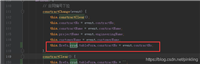
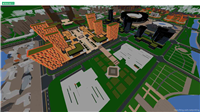
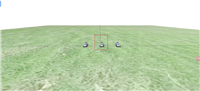
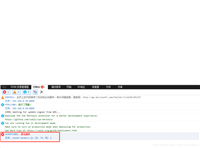


发表评论